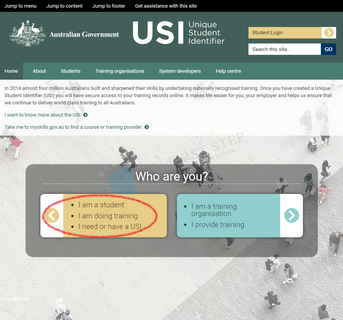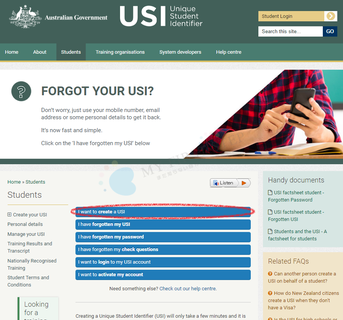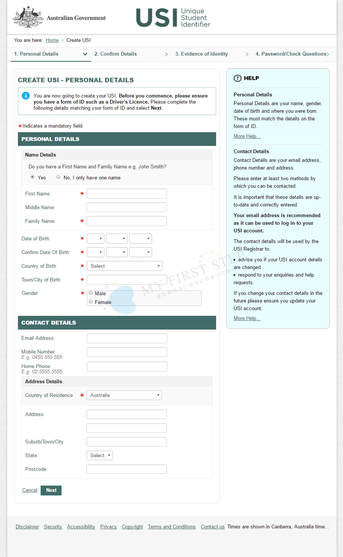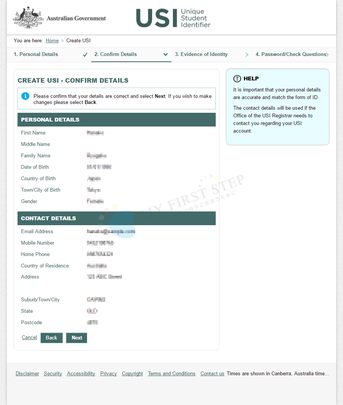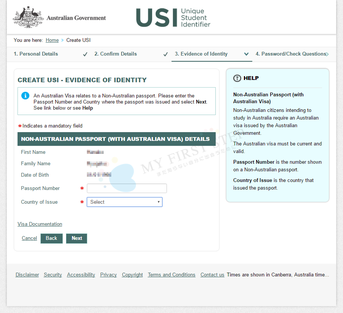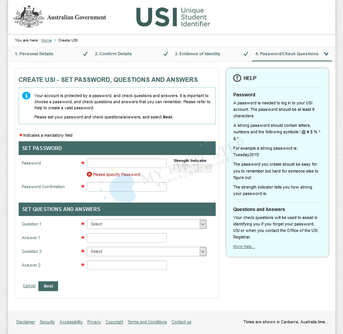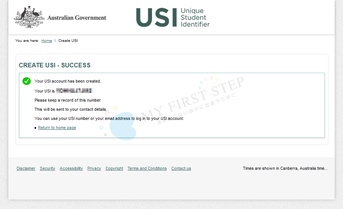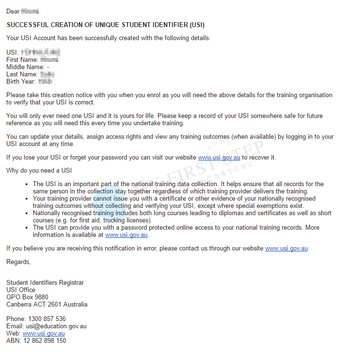USI申請方法
オーストラリアでは毎年400万人もの人が職業教育訓練(VET: Vocational Education and Training)を受けています。かつてはトレーニングを受けた本人が、個々に自分の習得したトレーニングの記録を保管しておく必要がありましたが、2015年1月1日から導入されたUSI(Unique Student Identifier)と呼ばれる学生番号制度により、個々のトレーニング記録が政府主導のもとオンライン管理されることとなりました。

登録訓練機関(RTO)による政府認定トレーニング(NRT)を受ける際には必ず USI が必要となります。TAFE に入学する場合や、多くのワーキングホリデーの方々に人気の RSA(アルコール取扱)やRSG(ギャンブル取扱)、バリスタ・トレーニングなど受ける場合は USI が必要となります。
USIは10桁の数字とアルファベットの組み合わせからなる番号(例: 3AW88YH9U5)で、一生同じ番号が使われることになります。USIのオンラインアカウントには、2015年1月以降に受けた政府認定トレーニング記録が保存されます。就職やさらなるトレーニングを受ける際にトレーニング記録が必要となることがありますが、オンラインで容易にアクセスすることができるようになりました。
オーストラリアの学生同様、留学生も政府認定トレーニングを受ける場合にはUSIを取得する必要があります。USIの申請は、政府公式サイト(https://www.usi.gov.au/)から無料で行うことができます。ただし、オーストラリアに入国してからでないとオンライン申請することができませんのでご注意ください。
USI サイトにアクセス
USI公式サイトにアクセスすると、中央に大きく「Who are you?」と書かれています。
左側のボックスは以下のように書かれており、USIを申請する方はこちらのボックスか上部メニューの「Students」をクリックします。
- I am a student(私は学生です)
- I am doing training(私はトレーニングを受けます)
- I need or have a USI(私はUSIが必要です/USIを持っています)
なお、右側のボックスは、トレーニングを開催する側のためのリンクになっています。
学生用ページを表示
学生用の画面が表示され、以下のようなメニューが用意されています。
- I want to create a USI(USIを作成したい)
- I have forgotten my USI(USIを忘れた)
- I have forgotten my password(USIのパスワードを忘れた)
- I have forgotten my check questions(セキュリティー質問を忘れた)
- I want to login to my USI account(USIアカウントにログインしたい)
- I want to activate my account(アカウントをアクティベートしたい)
一番上の「I want to create a USI」をクリックします。
USI作成開始
USI作成画面が表示されます。
「Who are you?」 の項目は、
- I am an Australian student(私はオーストラリア人の学生です)
- I am an international student(私は留学生です)
の中から下の方を選択します。
「What country are you from?」の項目では、
- New Zealand ニュージーランド
- China (Hong Kong) 中国(香港)
- Other その他
の中から出身地を選択します。日本の場合は「Other」を選びます。
Verify your identity(ID確認)
What form of ID do you want to use?(どのIDを使用しますか?)の項目は、「Passport(パスポート)」を選択します。
「Create your USI now」をクリックします。
サイト利用規約
It is Important that you understand and agree to the term and conditions before using this website. サイト利用前に利用規約の内容を理解し、同意することが重要です。
The USI website Terms and Conditions define our shared responsibilities in regards to: USIウェブサイトの利用規約では、以下についてサイト側の共有責任を定義しています。
- Your personal information and privacy あなたの個人情報とプライバシー
- Information Security 情報セキュリティ
- Accessibility アクセシビリティ
If you are applying for a USI on behalf of another person, as their parent, legal guardian or carer, you must have the consent of that individual. 申請者の保護者、後見人、介護人が代理でUSIを申請する場合、本人の承諾が必要です。
□ I confirm that I have the consent of the applicant to apply for a USI on their behalf. 私は確かにUSI申請者の同意のもとで代理として申請することを認めます。 * 代理申請の場合はこちらのボックスにチェックを入れる必要があります。本人申請の場合は必要ありません。
By agreeing to the terms and conditions I acknowledge that giving of false or misleading information is a serious offence. 規約に同意することにより、虚偽あるいは誤解を招く情報は深刻な罪となることを認めます。
□ I agree to the Terms and Conditions. 規約に同意します。* 代理申請、本人申請のいずれの場合もこちらのボックスにチェックを入れる必要があります。
More information in regards to the USI website terms and conditions can be found here. USIウェブサイト利用規約についての詳細はこちらから確認できます。
USI 個人情報の入力画面
PERSONAL DETAILS(個人情報)
Do you have a First Name and Family Name? 名前と苗字がありますか?
Yes / No, I only have one name
First Name(名前)*:
Middle Name(ミドルネーム):
Family Name(苗字)*:
*名前・苗字はパスポートと同じ表記で入力
Date of Birth(生年月日)*:
Confirm Date of Birth(生年月日を再入力)*:
Country of Birth(出生国)*:
Town/City of Birth (出生市町村)*:
*日本の場合は出生都道府県でも良いでしょう。
Gender(性別)*: Male(男性)/ Female(女性)
CONTACT DETAILS(連絡先情報)
連絡先はEメール/携帯電話/自宅電話の3つのうち2つ以上入力するように書いてありますが、Eメールアドレスだけでも次に進めるようです。Eメールアドレスはログイン名としても使用でき、また連絡手段としても便利ですので、連絡先として登録することをお勧めします。
Email Address(Eメールアドレス):
Confirm Email Address(Eメールアドレスの再入力)
Mobile Number(携帯電話番号):
Confirm Mobile Number(携帯電話番号の再入力):
Home Phone(自宅の電話番号):
Country of Residence(居住国)*:
*留学生/ワーキングホリデーの場合、「居住国」の定義が微妙ですが、オンラインで簡単に変更できますので、とりあえず「Australia」で良いでしょう。
Address(住所):
Suburb/Town/City(市町村):
State(州):
Postcode(郵便番号):
* 住所の入力は必須ではありません。
必要事項の入力が完了したら、「Next」をクリックします。
IDの確認画面 1
IDとして使用するものを選択します。
留学生の場合は、
Non-Australian Passport (with Australian Visa) オーストラリア以外のパスポート(ビザ取得済)
を選択します(オーストラリアの運転免許証を取得している方は、「Driver's Licence」でも可)。
IDの確認画面 2
IDとしてパスポートを選択した場合、パスポート番号と発行国を入力します。
Passport Number(パスポート番号):
Country of Issue(発行国):
入力後に「Next」をクリックします。
パスワード設定画面
SET PASSWORD(パスワードの設定)
USIのオンラインアカウントにログインするためのパスワードを設定します。
Password(パスワード):
Password Confirmation(パスワード再入力):
*パスワードは9桁以上の英数字と記号(!@#$%^&*)の組み合わせで設定します。
SET QUESTIONS AND ANSWERS(秘密の質問/回答の設定)
上で設定したパスワードを忘れてしまった時のための質問と回答の組み合わせを2つ設定します。質問は以下の選択肢の中から選びますが、「Write my own question(自分で質問を書く)」を選択すると、独自の質問を作ることもできます。

設定が完了したら「Next」をクリックします。
USI作成完了
「CREATE USI - SUCCESS(USI作成-成功)」と題された画面が表示され、無事USI作成が完了しました。この画面にUSIが表示されていますので、念のため控えておくか、プリントアウトしておきましょう。